Việc truy cập các nội dung bị giới hạn địa lý có thể gây khó chịu, đặc biệt khi bạn đang đi du lịch hoặc cố gắng xem các phương tiện truyền thông bị khóa vùng. Trong khi VPN là giải pháp phổ biến nhất, với vai trò là một chuyên gia công nghệ tại Thuthuatonline.net, tôi nhận thấy Smart DNS Proxy là một cách đơn giản và hiệu quả hơn để truy cập những nội dung không khả dụng tại địa phương.
Tại Sao Smart DNS Proxy Vượt Trội Hơn VPN Để Xem Nội Dung Bị Giới Hạn?
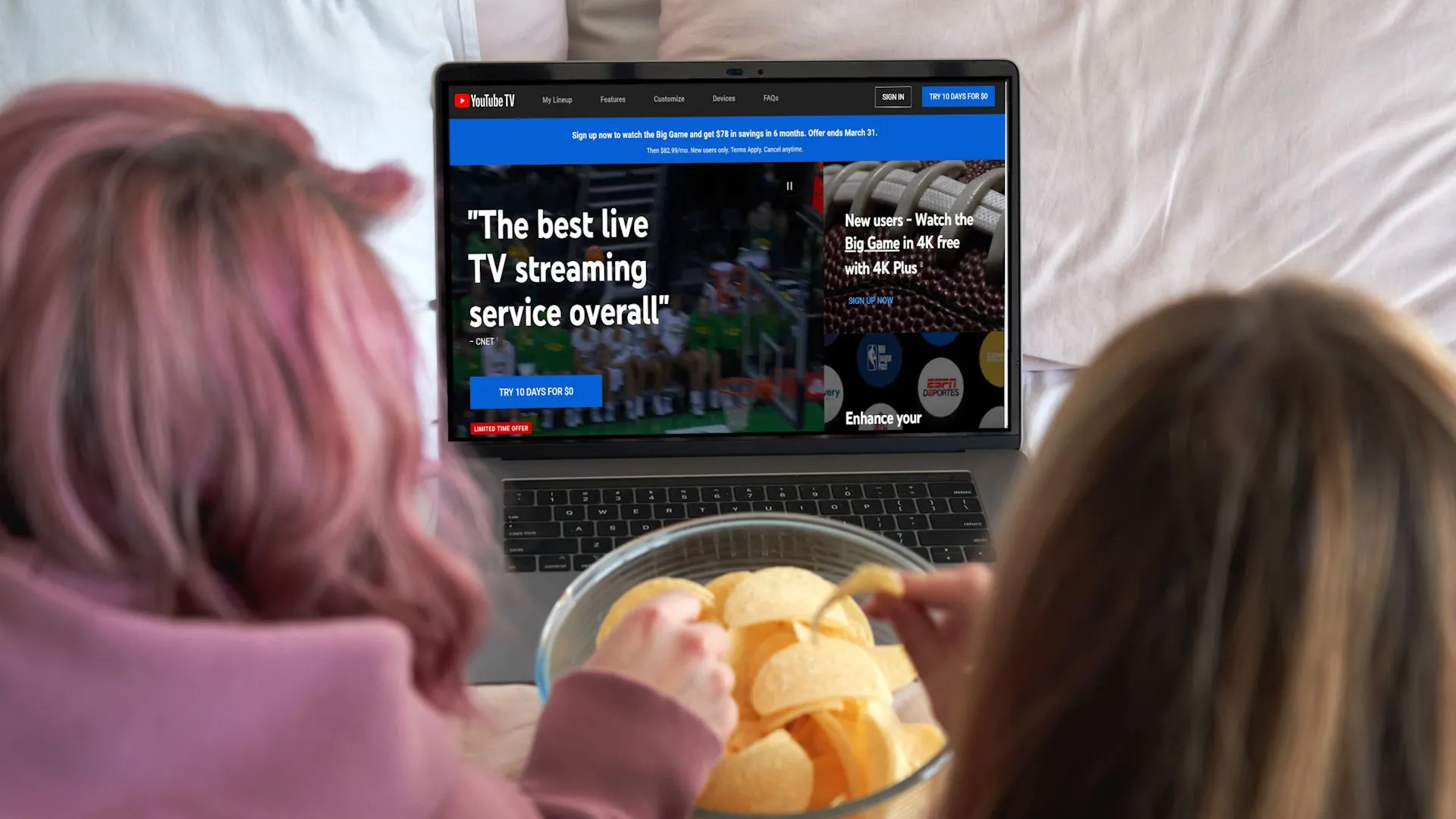 Hai người xem YouTube TV trên laptop qua Smart DNS Proxy
Hai người xem YouTube TV trên laptop qua Smart DNS Proxy
Smart DNS Proxy là một giải pháp đơn giản và hiệu quả hơn bởi vì nó chỉ chuyển hướng các truy vấn DNS thay vì định tuyến toàn bộ lưu lượng truy cập qua một đường hầm mã hóa. Điều này cho phép tôi xem các video chất lượng cao trực tuyến mà không bị giật lag, vì lưu lượng của tôi không phải trải qua các bước mã hóa bổ sung.
Nó cũng không che giấu địa chỉ IP của tôi, ngăn chặn các vấn đề như cờ bảo mật trên các trang web ngân hàng hoặc các mã CAPTCHA phiền phức. Tôi có thể truy cập nội dung bị giới hạn địa lý trong khi vẫn duy trì quyền truy cập liền mạch vào các dịch vụ trực tuyến khác.
Không giống như VPN yêu cầu cài đặt phần mềm và có thể không hoạt động trên smart TV hoặc máy chơi game, Smart DNS Proxy còn có thể được cài đặt trực tiếp trên router và các thiết bị phát đa phương tiện. Điều này cho phép bạn truy cập các dịch vụ truyền hình trực tuyến phổ biến bằng thiết bị ưa thích của mình. Thêm vào đó, vì Smart DNS Proxy chỉ thay đổi các truy vấn DNS thay vì định tuyến lại lưu lượng truy cập, nên các dịch vụ streaming khó phát hiện và chặn hơn, đảm bảo quyền truy cập đáng tin cậy hơn.
Hướng Dẫn Chi Tiết Cách Sử Dụng Smart DNS Proxy Để Vượt Rào Cản Địa Lý
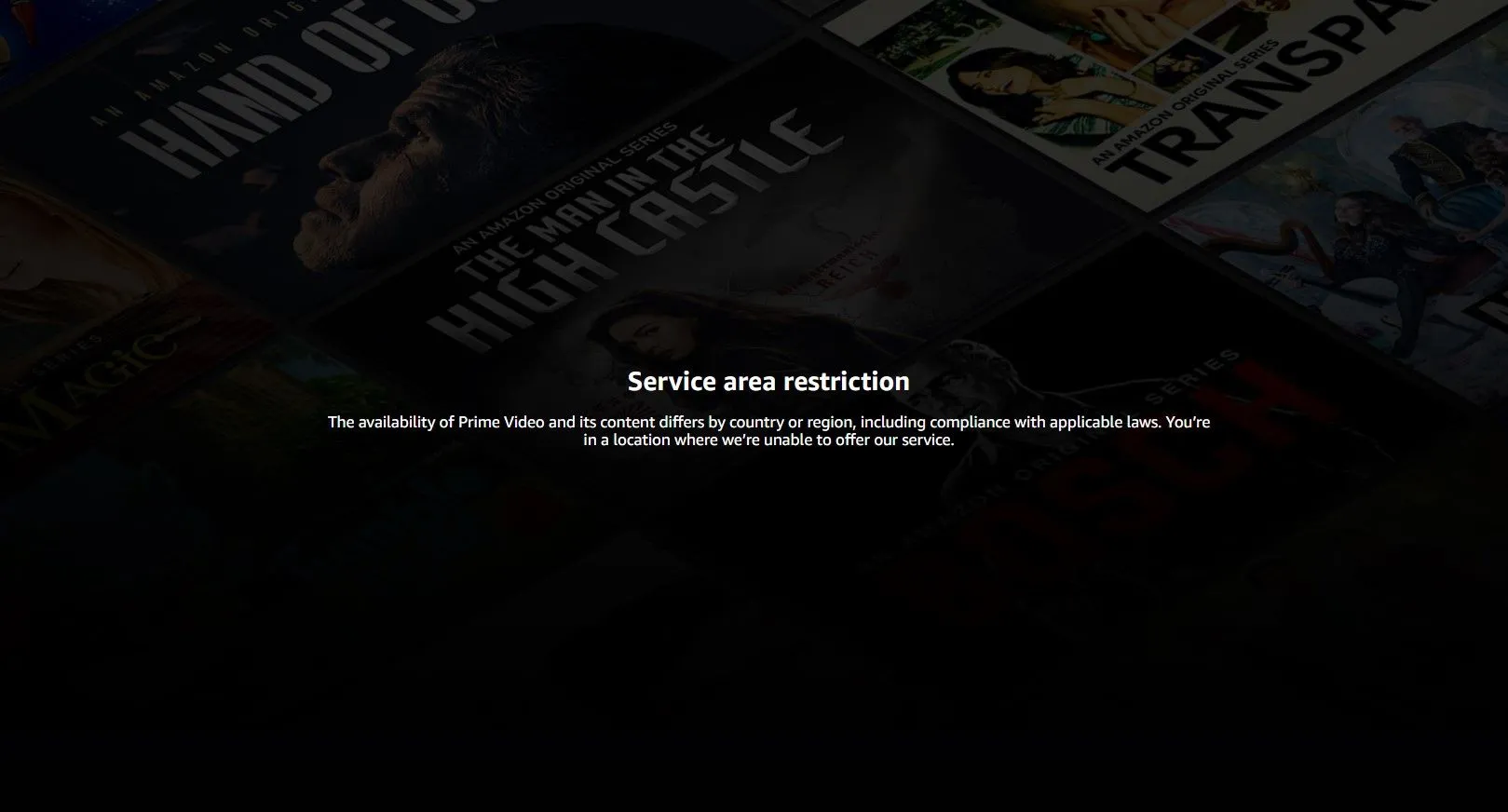 Thông báo Amazon Prime Video không khả dụng tại vị trí hiện tại
Thông báo Amazon Prime Video không khả dụng tại vị trí hiện tại
Thiết lập Smart DNS Proxy rất đơn giản và hoạt động trên nhiều thiết bị khác nhau. Tôi đang sử dụng Windows 11, nhưng Smart DNS Proxy có hướng dẫn cài đặt cho macOS, smart TV, console và nhiều hơn nữa.
Bước 1: Tạo Tài Khoản Smart DNS Proxy
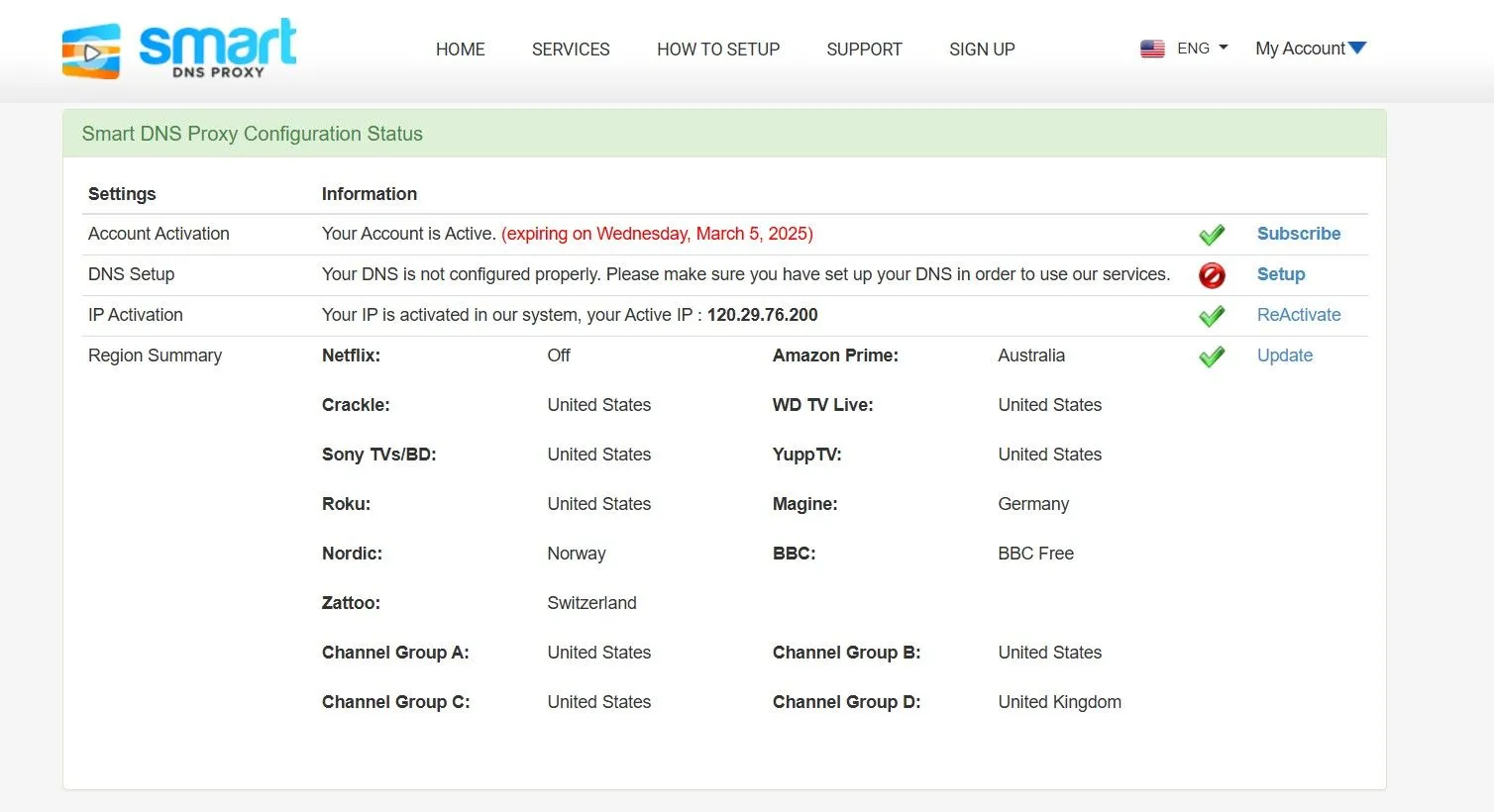 Giao diện đăng ký tài khoản Smart DNS Proxy
Giao diện đăng ký tài khoản Smart DNS Proxy
Trước tiên, bạn cần tạo một tài khoản Smart DNS Proxy bằng email của mình. Họ cung cấp bản dùng thử miễn phí hai tuần (không cần nhập chi tiết thẻ tín dụng) với quyền truy cập đầy đủ vào các dịch vụ của họ, ngoại trừ Netflix chỉ có thể truy cập bằng gói trả phí. Vì vậy, trừ khi bạn chủ yếu xem Netflix, bạn không cần đăng ký ngay lập tức.
Bước 2: Cấu Hình Smart DNS Proxy Trên Thiết Bị Của Bạn
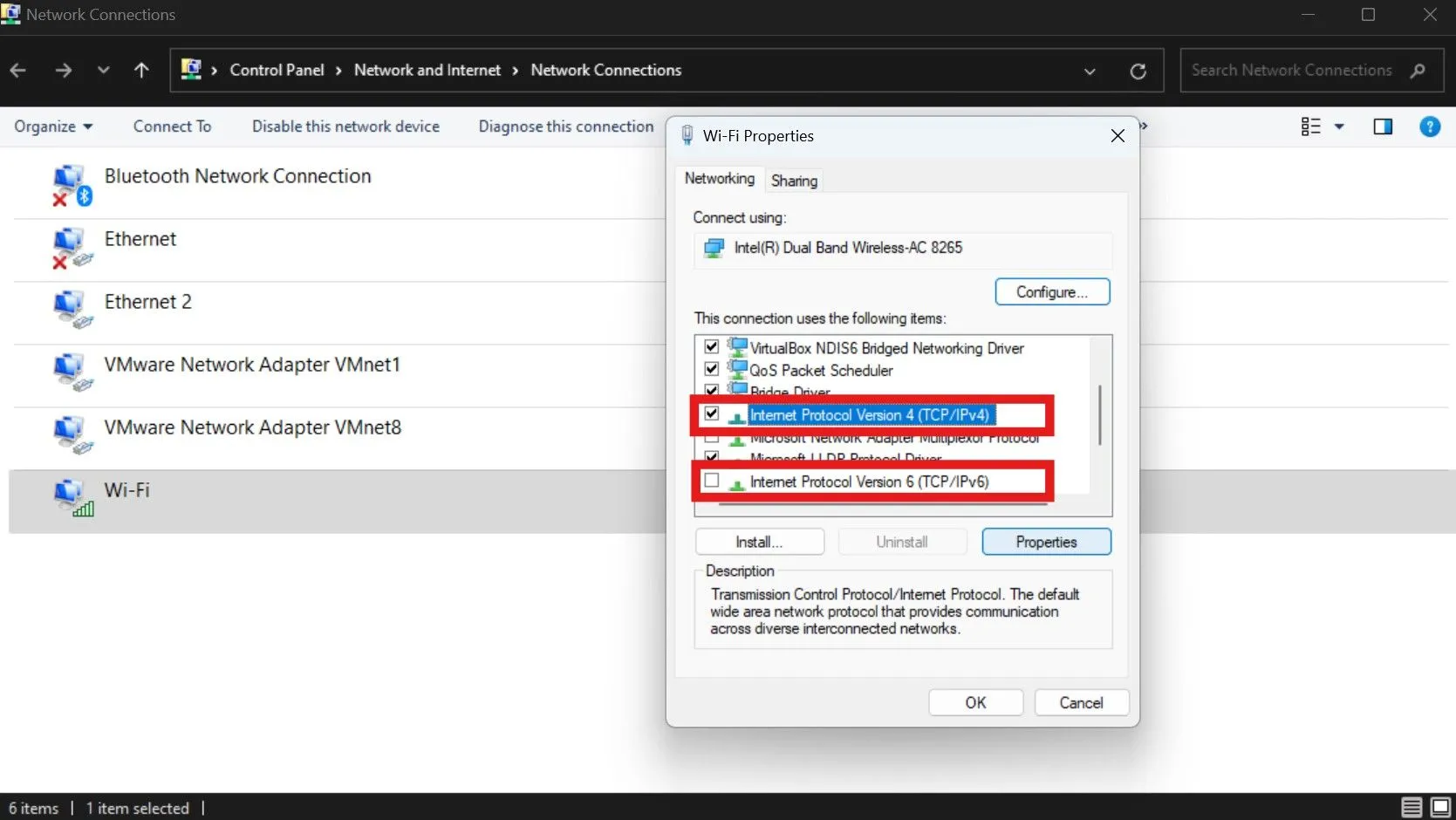 Hướng dẫn tắt giao thức Internet Protocol Version 6 IPv6 trên Windows
Hướng dẫn tắt giao thức Internet Protocol Version 6 IPv6 trên Windows
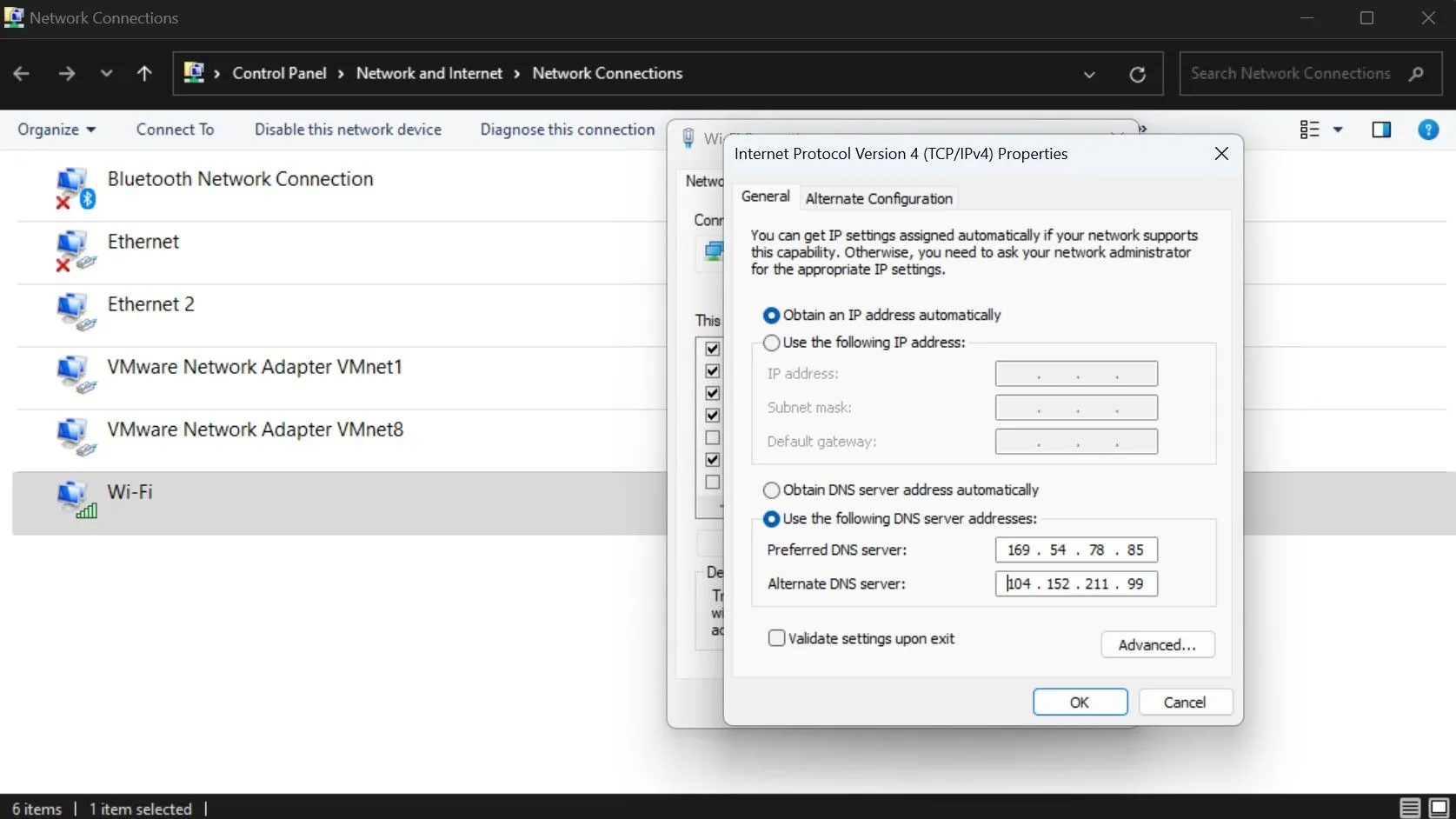 Cấu hình máy chủ DNS ưu tiên và thay thế cho Smart DNS Proxy
Cấu hình máy chủ DNS ưu tiên và thay thế cho Smart DNS Proxy
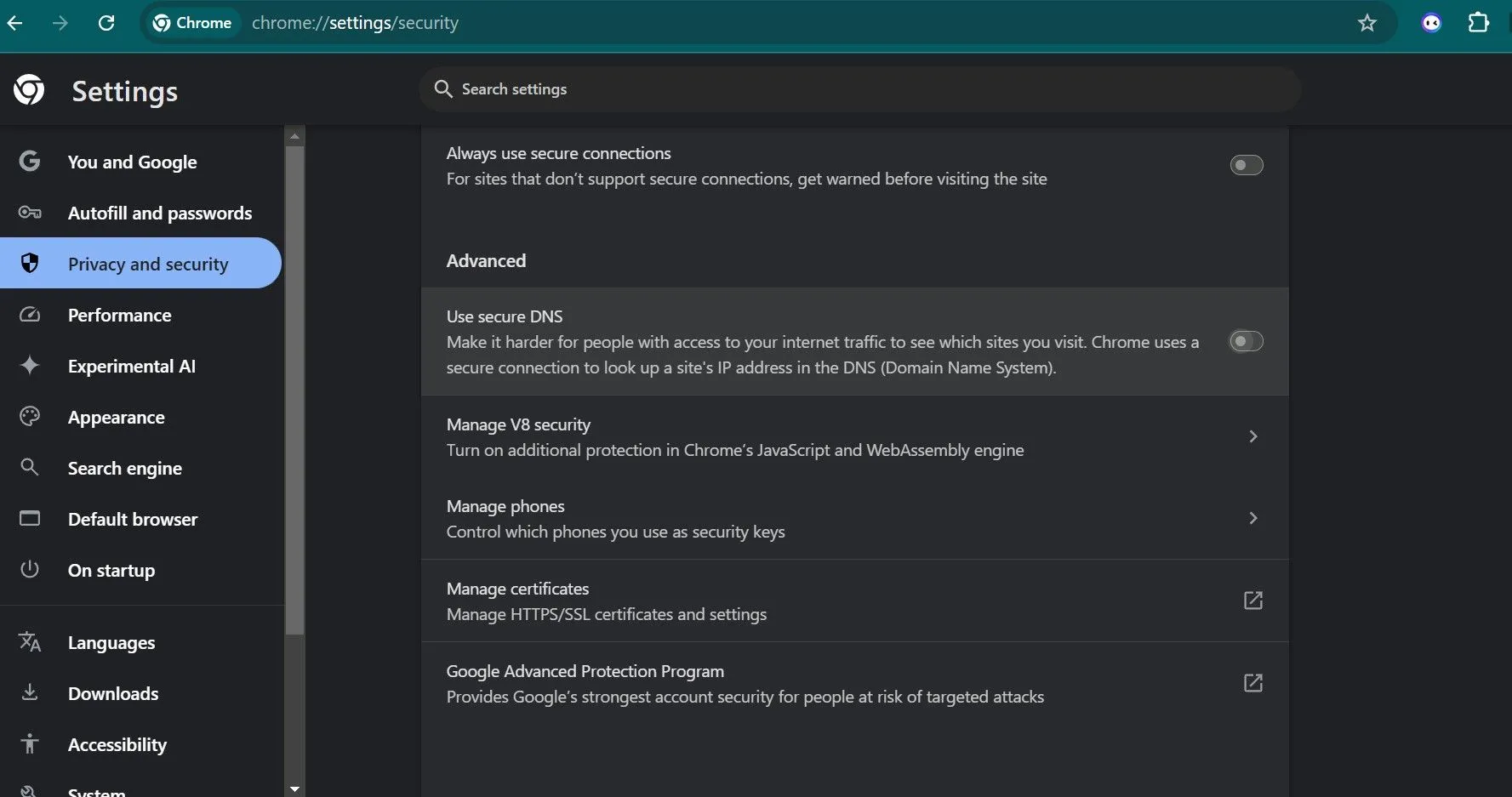 Vô hiệu hóa tính năng Secure DNS trong cài đặt Google Chrome
Vô hiệu hóa tính năng Secure DNS trong cài đặt Google Chrome
- Bắt đầu bằng cách mở Xem Kết nối Mạng bằng cách điều hướng đến Control Panel > Mạng và Internet > Kết nối Mạng.
- Nhấp chuột phải vào bộ điều hợp và chọn Thuộc tính, sau đó cuộn xuống để hiển thị các tùy chọn IPv4 và IPv6.
- Bỏ chọn Giao thức Internet Phiên bản 6 (TCP/IPv6) để đảm bảo Smart DNS Proxy chỉ hoạt động với IPv4.
- Sau đó, bạn chọn Giao thức Internet Phiên bản 4 (TCP/IPv4) và nhấp vào Thuộc tính.
- Bây giờ, hãy chọn Sử dụng các địa chỉ máy chủ DNS sau đây. Sau đó, truy cập danh sách các máy chủ DNS khả dụng của Smart DNS. Chọn hai máy chủ bất kỳ mà bạn cho rằng nội dung bạn muốn xem không bị chặn, và sao chép địa chỉ IP. Bây giờ, quay lại bảng cấu hình IPv4 của bạn và dán cả hai địa chỉ IP vào ô được cung cấp.
Lưu ý rằng thiết bị của bạn sẽ mặc định sử dụng máy chủ DNS mà bạn đã đặt dưới Máy chủ DNS ưu tiên, và sẽ chỉ sử dụng Máy chủ DNS thay thế nếu máy chủ ưu tiên không khả dụng. Sau khi thiết lập cấu hình mạng, hãy khởi động lại máy tính để đảm bảo tất cả các thay đổi đã được áp dụng.
Đôi khi, Google Chrome chặn Smart DNS Proxy khi truy cập nội dung trực tuyến. Để đảm bảo bạn không gặp phải vấn đề này, hãy vào Cài đặt > Quyền riêng tư và bảo mật > Bảo mật. Cuộn xuống Nâng cao và vô hiệu hóa Sử dụng DNS bảo mật. Điều này sẽ khắc phục các vấn đề Chrome chặn trang web do DNS proxy.
Bước 3: Kích Hoạt và Xác Minh Dịch Vụ Smart DNS Proxy
- Sau khi khởi động lại máy tính, mở trình duyệt web của bạn và truy cập trang Tài khoản của tôi trên Smart DNS Proxy.
- Nhấp vào Cập nhật, sau đó chọn Kích hoạt/Kích hoạt lại để đăng ký địa chỉ IP của bạn với hệ thống.
- Để xác minh rằng Smart DNS đã hoạt động, hãy kiểm tra trang Cài đặt — nếu hiển thị dấu tích xanh, DNS proxy của bạn đang hoạt động chính xác.
Sau khi kích hoạt, hãy mở dịch vụ streaming yêu thích của bạn và kiểm tra bằng cách truy cập nội dung bị khóa vùng. Nếu nội dung vẫn bị khóa, hãy đảm bảo kiểm tra rằng IPV6 và Secure DNS đã bị vô hiệu hóa. Bạn cũng có thể muốn thay đổi vùng máy chủ DNS của mình, vì có thể vùng bạn đang sử dụng proxy cũng đã chặn nội dung cụ thể mà bạn muốn truy cập.
Hạn Chế Cần Biết Khi Sử Dụng Smart DNS Proxy
 Biểu tượng bảo mật bị hạn chế trên laptop thể hiện giới hạn của Smart DNS Proxy
Biểu tượng bảo mật bị hạn chế trên laptop thể hiện giới hạn của Smart DNS Proxy
Mặc dù VPN và các dịch vụ proxy khác có những điểm tương đồng, chúng không hoàn toàn giống nhau. Các dịch vụ DNS proxy được tối ưu hóa để nhanh hơn và đơn giản hơn VPN nhưng vẫn có những hạn chế nhất định:
- Không cung cấp mã hóa dữ liệu: Không giống như VPN, Smart DNS không mã hóa lưu lượng truy cập internet, khiến nó không phù hợp để bảo mật dữ liệu nhạy cảm. Nếu quyền riêng tư là một mối quan tâm, VPN vẫn là lựa chọn tốt hơn.
- Chỉ tương thích với nền tảng streaming/website cụ thể: Smart DNS được thiết kế để hoạt động với các nền tảng streaming và các trang web bị khóa vùng, nhưng nó sẽ không giúp bạn vượt qua kiểm duyệt cấp mạng (ví dụ, ở các quốc gia có quy định nghiêm ngặt).
- Yêu cầu xác minh IP thường xuyên: Một số nhà cung cấp dịch vụ internet (ISP) thường xuyên thay đổi địa chỉ IP. Khi điều này xảy ra, bạn sẽ cần phải kích hoạt lại IP của mình với Smart DNS Proxy, điều này có thể gây bất tiện.
Nếu tất cả những gì bạn cần là một cách để xem các chương trình yêu thích hoặc truy cập các trang web bị chặn ở khu vực của bạn, một dịch vụ DNS proxy như Smart DNS Proxy là một lựa chọn tuyệt vời. Nó nhanh, đáng tin cậy và hoạt động trên các thiết bị không hỗ trợ VPN. Tuy nhiên, đây không phải là giải pháp “một kích cỡ phù hợp cho tất cả” — nếu bảo mật và quyền riêng tư là mối quan tâm chính của bạn, VPN vẫn là lựa chọn tốt hơn. Nhưng nếu tốc độ và sự tiện lợi là quan trọng nhất, Smart DNS Proxy rất đáng để thử. Hãy chia sẻ trải nghiệm của bạn với Smart DNS Proxy trong phần bình luận bên dưới nhé!


